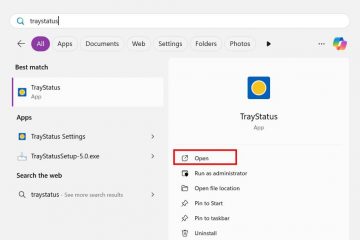Windows 10 の更新は、Windows Update の設定を通じて自動または手動で行われます。ただし、新しいインストールにパッチを適用するか、カスタム スクリプトを作成してプロセスを自動化しようとする場合は、コマンドを使用して、PowerShell の「PSWindowsUpdate」で不足しているパッチをダウンロードしてインストールできます。
PSWindowsUpdate
PSWindowsUpdate
strong> は Michal Gajda によるコミュニティ モジュールで、PowerShell ギャラリーから入手できます。
このガイドでは、PowerShell を使用して Windows 10 の更新プログラムを確認およびインストールする手順について説明します。
p>
PowerShell から Windows 10 を更新する
PowerShell で更新プログラムを確認してインストールするには、次の手順を使用します。
Windows 10 で スタート を開きます。
@media only screen and (min-width: 0px) and (min-height: 0px) { div[id^=”bsa-zone_1659356193270-5_123456″] { min-width: 300px;最小高さ: 250px; @media only screen and (min-width: 640px) and (min-height: 0px) { div[id^=”bsa-zone_1659356193270-5_123456″] { min-width: 120px; } }最小高さ: 600px; } }
PowerShell を検索し、一番上の結果を右クリックして、[管理者として実行] オプションを選択します。
次のコマンドを入力して、モジュールをインストールして Windows Update を実行し、Enter を押します:
Install-Module PSWindowsUpdate
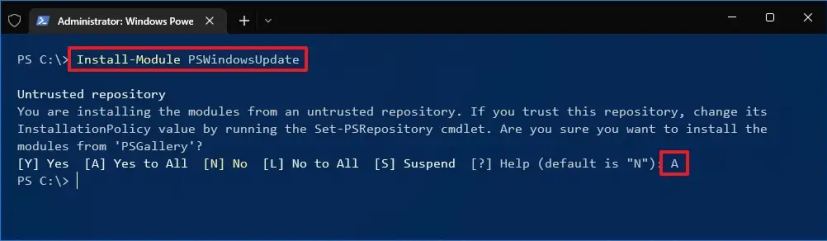 クイック ノート: モジュールをインストールした後、モジュールを使用して更新を管理するためにステップ 3 を繰り返す必要はありません。
クイック ノート: モジュールをインストールした後、モジュールを使用して更新を管理するためにステップ 3 を繰り返す必要はありません。
「A」と入力し、Enter を押して確認します。
次のコマンドを入力して、PowerShell で更新を確認し、Enter を押します。 strong>:
Get-WindowsUpdate
次のコマンドを入力して、利用可能な Windows 10 更新プログラムをインストールし、Enter を押します:
Install-WindowsUpdate 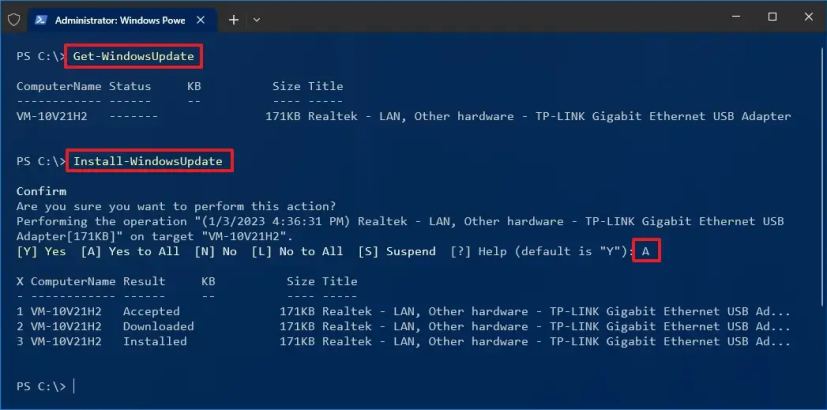
A と入力し、Enter を押して確定します。
手順を完了すると、最新の累積的な更新
PowerShell を使用して更新プログラムを管理する
PSWindowsUpdate モジュールには、更新プログラムを管理するために使用できる多くのオプションが含まれています。いつでも Get-Command –Module PSWindowsUpdate コマンドを使用して、使用可能なコマンドの一覧を照会できます。
たとえば、次の手順では、コンピューターをダウンロードしてインストールし、再起動して、更新プロセスを完了します。
Start を開きます。
PowerShell を検索し、一番上の結果を右クリックして、Run as を選択します。
次のコマンドを入力して、利用可能なすべてのアップデートをダウンロードしてインストールし、システムを再起動して、Enter を押します。
Get-WindowsUpdate-AcceptAll-Install-AutoReboot
手順が完了すると、Windows 10 は利用可能なすべての更新プログラムをダウンロードしてインストールし、コンピューターを再起動して変更を自動的に適用します。
特定の更新コマンドをインストール
PowerShell から Windows 10 に特定の更新プログラムをダウンロードしてインストールするには、次の手順に従います。
スタートを開きます。
PowerShell を検索します。強い>、右クリック
次のコマンドを入力して、利用可能なアップデートとその KB 番号を PowerShell で一覧表示し、Enter を押します。 strong>:
Get-WindowsUpdate
次のコマンドを入力してダウンロードし、特定の更新プログラムをインストールしてシステムを再起動し、Enter を押します:
Get-WindowsUpdate-Install-KBArticleID’KB5021233′
コマンドの「KB5021233」を、インストールする更新プログラムの KB 名に置き換えます。
手順が完了すると、この場合、Windows 10 がダウンロードされてインストールされます。お使いのデバイスで KB5021233 を更新してください。
Windows 10 には Windows Update Provider が付属していますが、PSWindowsUpdate モジュールに比べてオプションが限られています。
@media only screen and (min-width: 0px) and (min-height: 0px) { div[id^=”bsa-zone_1659356403005-2_123456″] { min-width: 300px;最小高さ: 250px; @media only screen and (min-width: 640px) and (min-height: 0px) { div[id^=”bsa-zone_1659356403005-2_123456″] { min-width: 300px; } }最小高さ: 250px; } }